Excel 合并单元格排序秘籍大揭秘
在日常办公中,Excel 表格的处理是我们经常会遇到的任务,而其中对合并单元格进行排序更是让不少人感到棘手,就让我们一起来攻克这个难题,掌握 Excel 合并单元格排序的有效方法。
中心句:在日常办公中,Excel 表格处理常见,对合并单元格排序令人棘手。
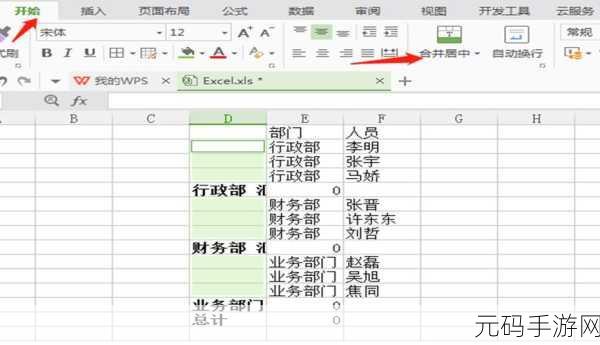
首先要明确的是,在 Excel 中直接对合并单元格进行排序是不可行的,因为合并单元格的存在破坏了数据的连续性和完整性,我们需要采取一些特殊的技巧和步骤来实现排序的目的。
中心句:直接对合并单元格排序不可行,因其破坏数据连续性和完整性。
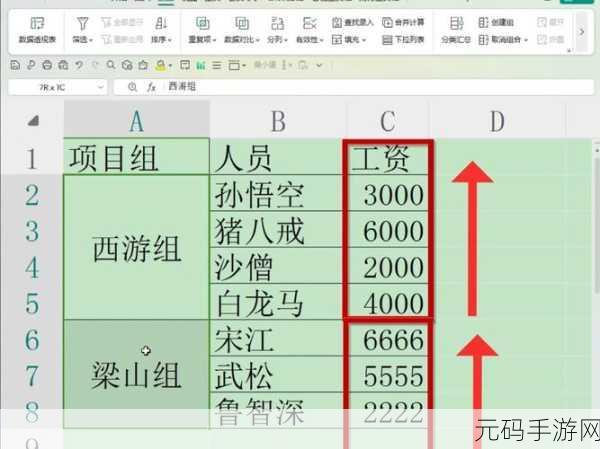
我们要准备好数据,确保合并单元格所在的列数据准确无误,没有重复或者错误的值,要对整个表格的数据有清晰的了解,知道哪些数据是需要参与排序的。
中心句:准备数据时确保合并单元格所在列数据准确,了解参与排序的数据。
我们可以通过取消合并单元格,将数据填充到对应的单元格中,再进行排序,具体操作是,选中合并单元格所在的列,点击“取消合并单元格”,然后使用“定位条件”中的“空值”,在第一个空值单元格中输入公式“=上一个单元格”,通过下拉填充数据。
中心句:通过取消合并单元格、填充数据,为排序做准备。
完成数据填充后,就可以进行排序了,在“数据”选项卡中选择“排序”,根据需要设置排序的关键字、排序方式等参数,最后点击“确定”即可。
中心句:完成数据填充后,在“数据”选项卡中进行排序设置。
需要注意的是,在操作过程中要谨慎,避免误操作导致数据丢失或者混乱,多练习和尝试不同的数据情况,能够让您更加熟练地掌握这一技巧。
中心句:操作时要谨慎,多练习以熟练掌握技巧。
就是关于 Excel 合并单元格排序的详细攻略,希望对您有所帮助,让您在办公中更加高效便捷。
参考来源:根据 Excel 办公软件使用经验及相关资料整理。









